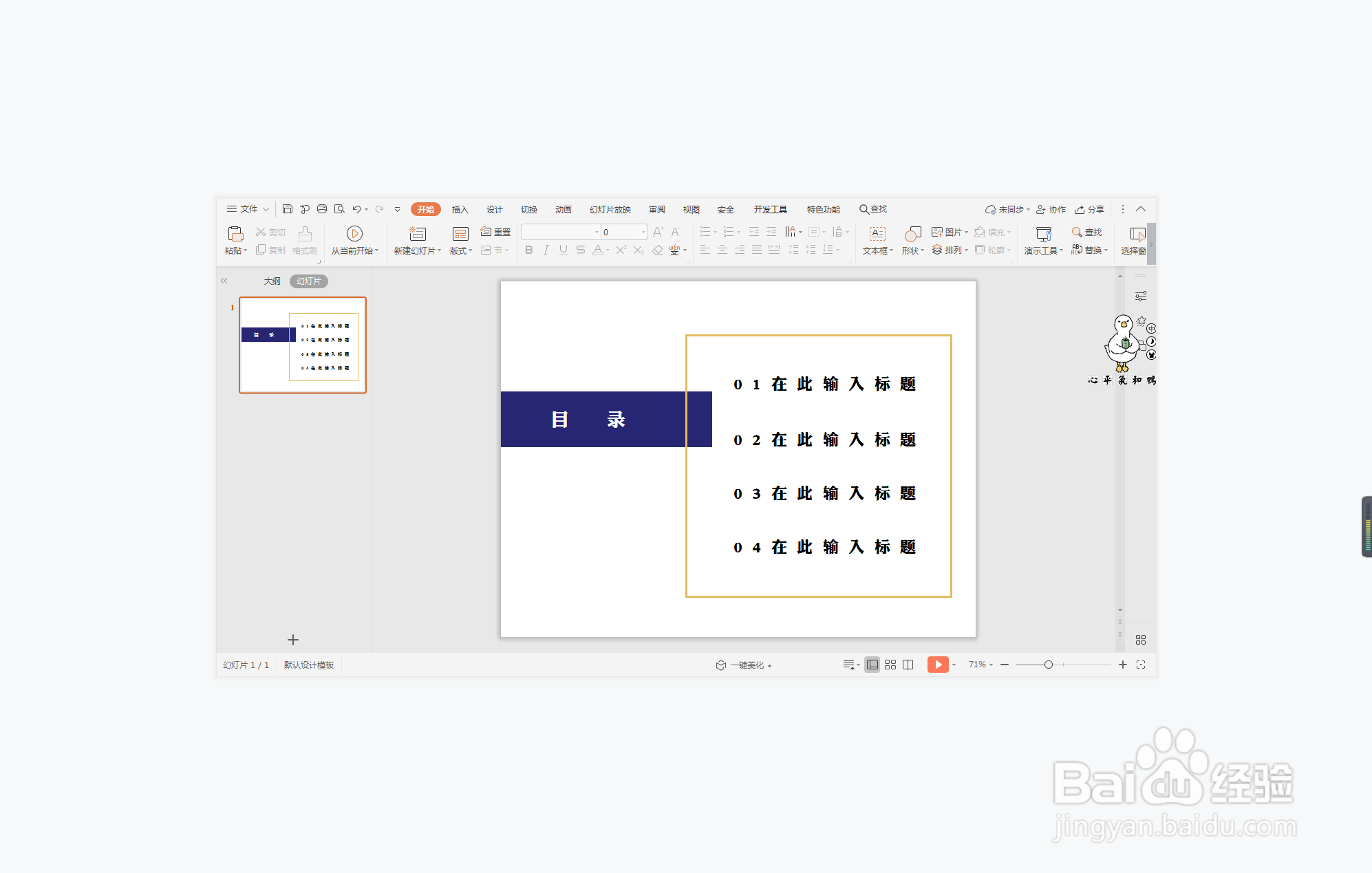1、在插入选项卡中点击形状,选择其中的矩形,在页面上绘制出形状。

2、选中矩形,在绘图工具中点击填充,选择蓝色进行填充,并设置为无轮廓。
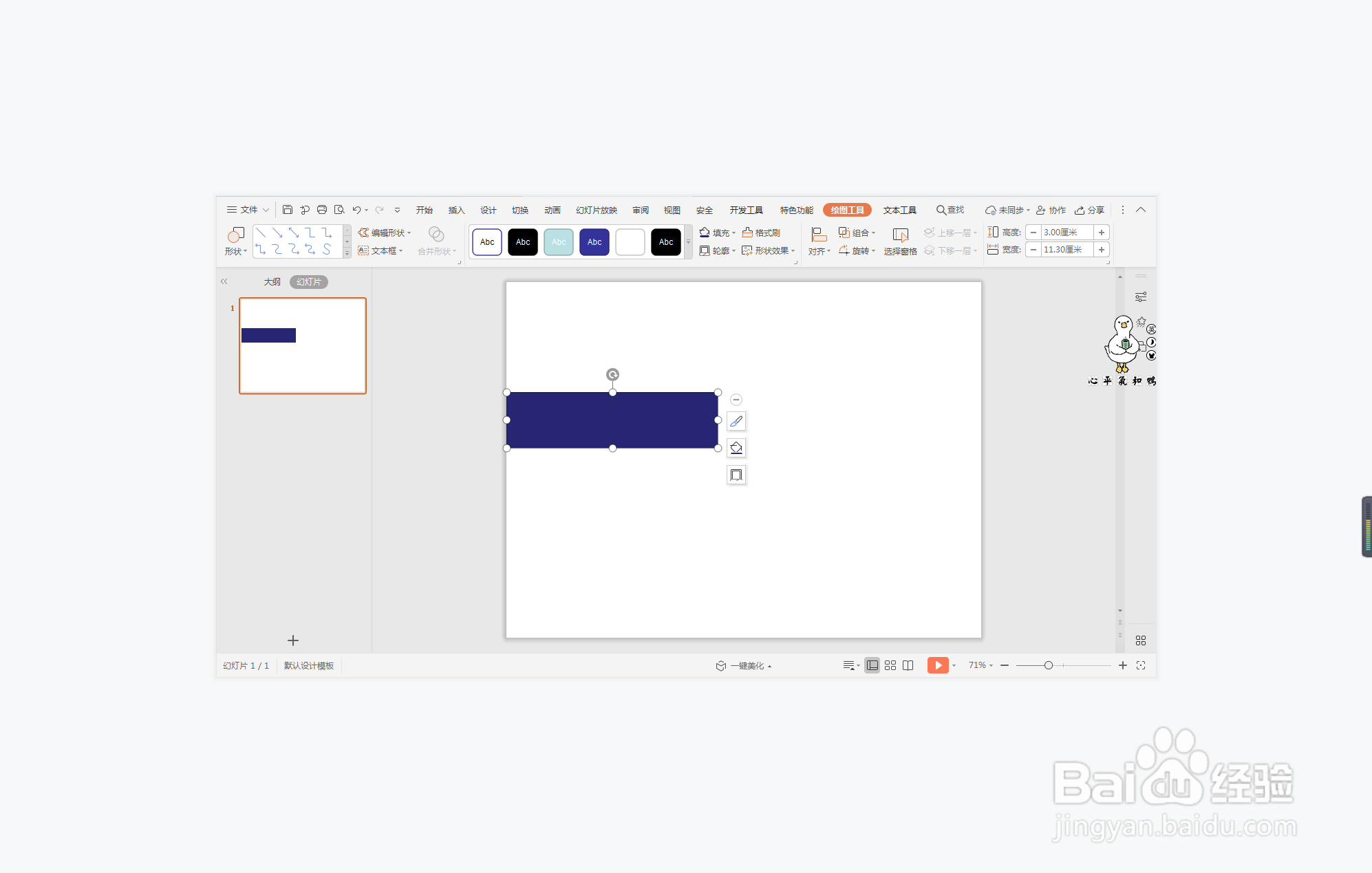
3、接着再插入一个矩形,放置在页面的右侧,位置和大小如图所示。
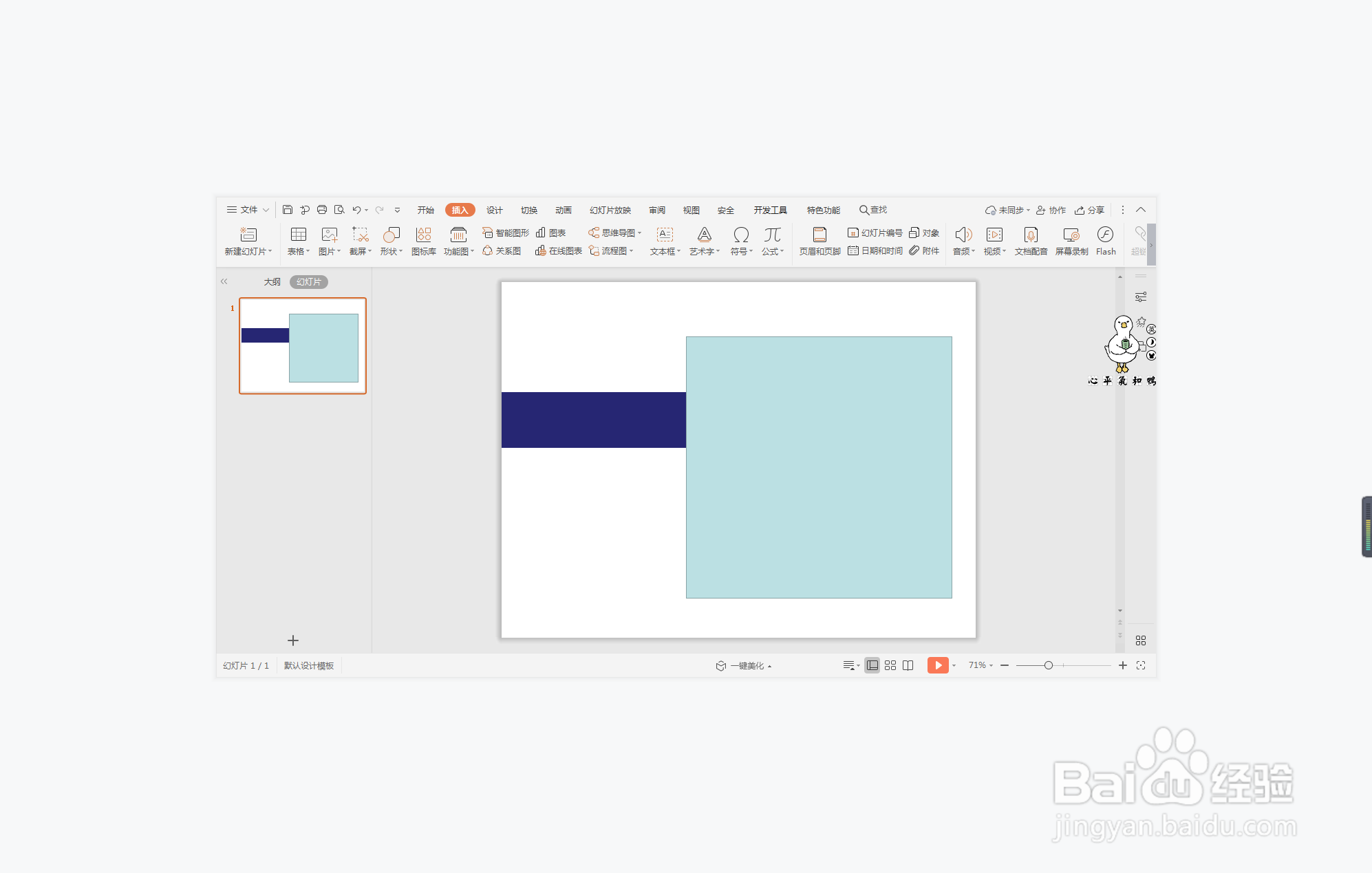
4、选中矩形,在绘图工具中点击填充,选择其中的“无填充颜色”。
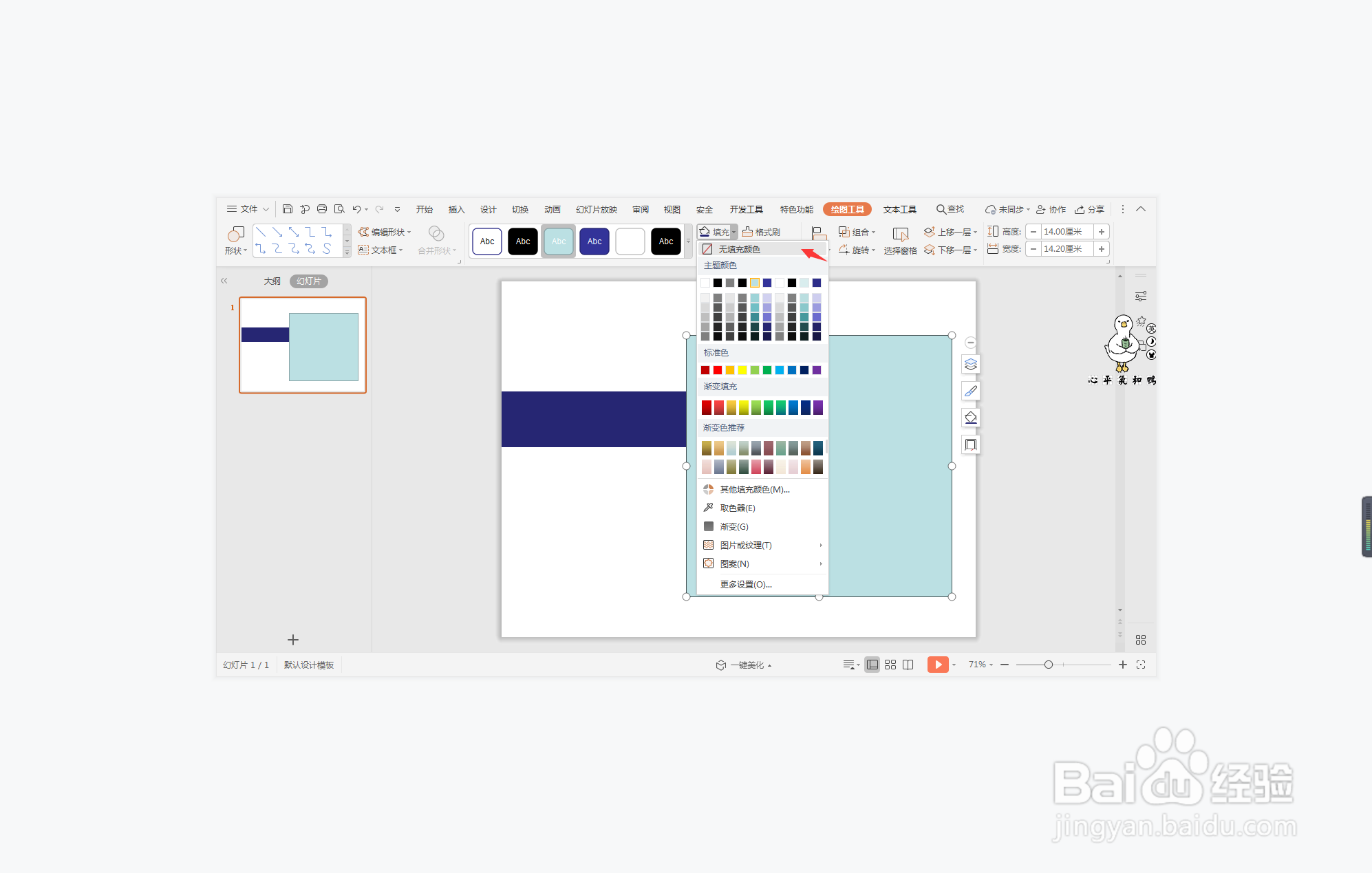
5、点击轮廓,线条颜色填充为棕色,线条宽度设置为3磅。
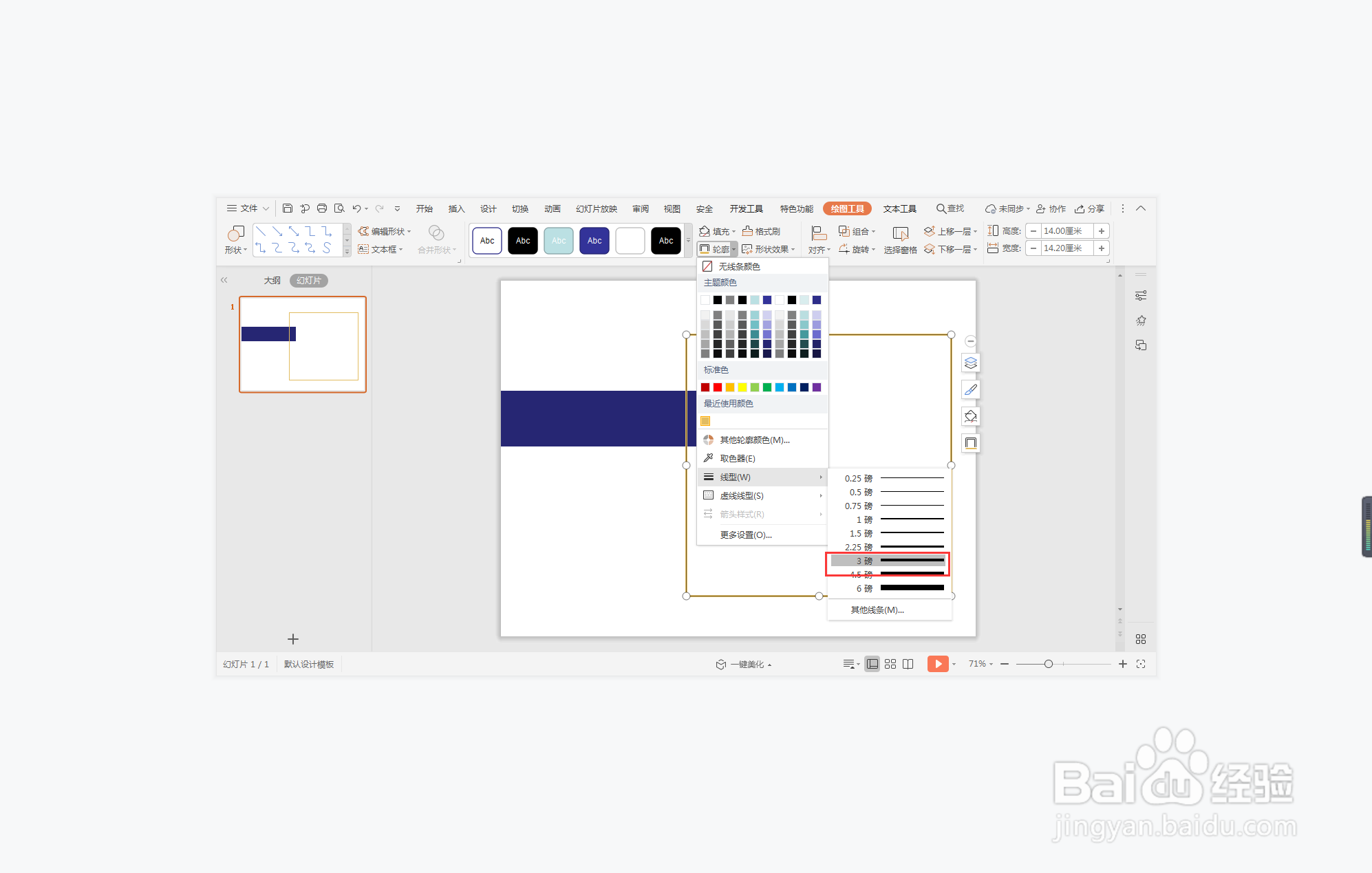
6、在蓝色矩形中输入“目录”,在矩形边框中输入序号和标题,这并调整好字体的大小和颜色,这样干练几何型目录样式就制作好了。
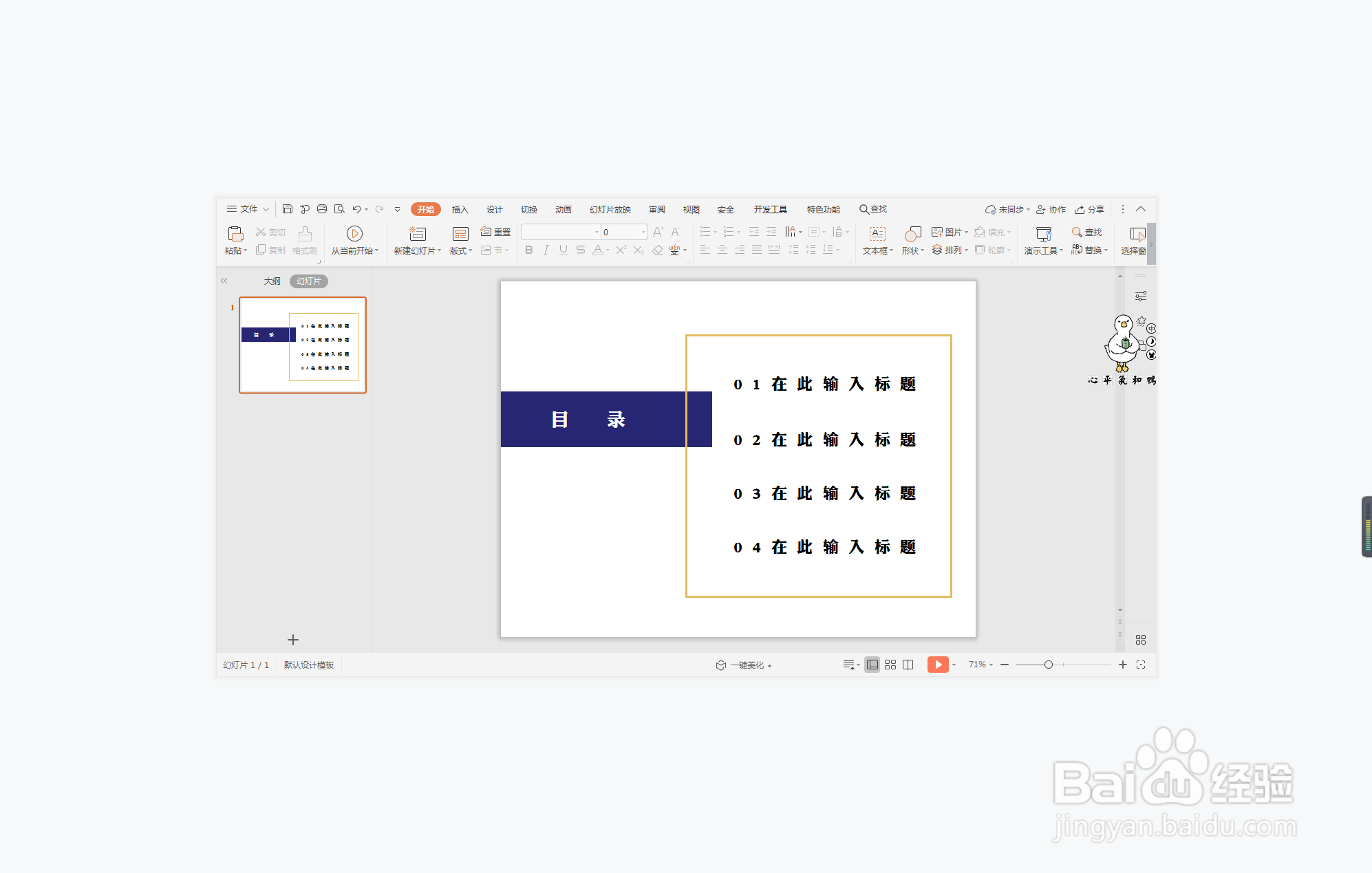
时间:2024-11-11 12:32:56
1、在插入选项卡中点击形状,选择其中的矩形,在页面上绘制出形状。

2、选中矩形,在绘图工具中点击填充,选择蓝色进行填充,并设置为无轮廓。
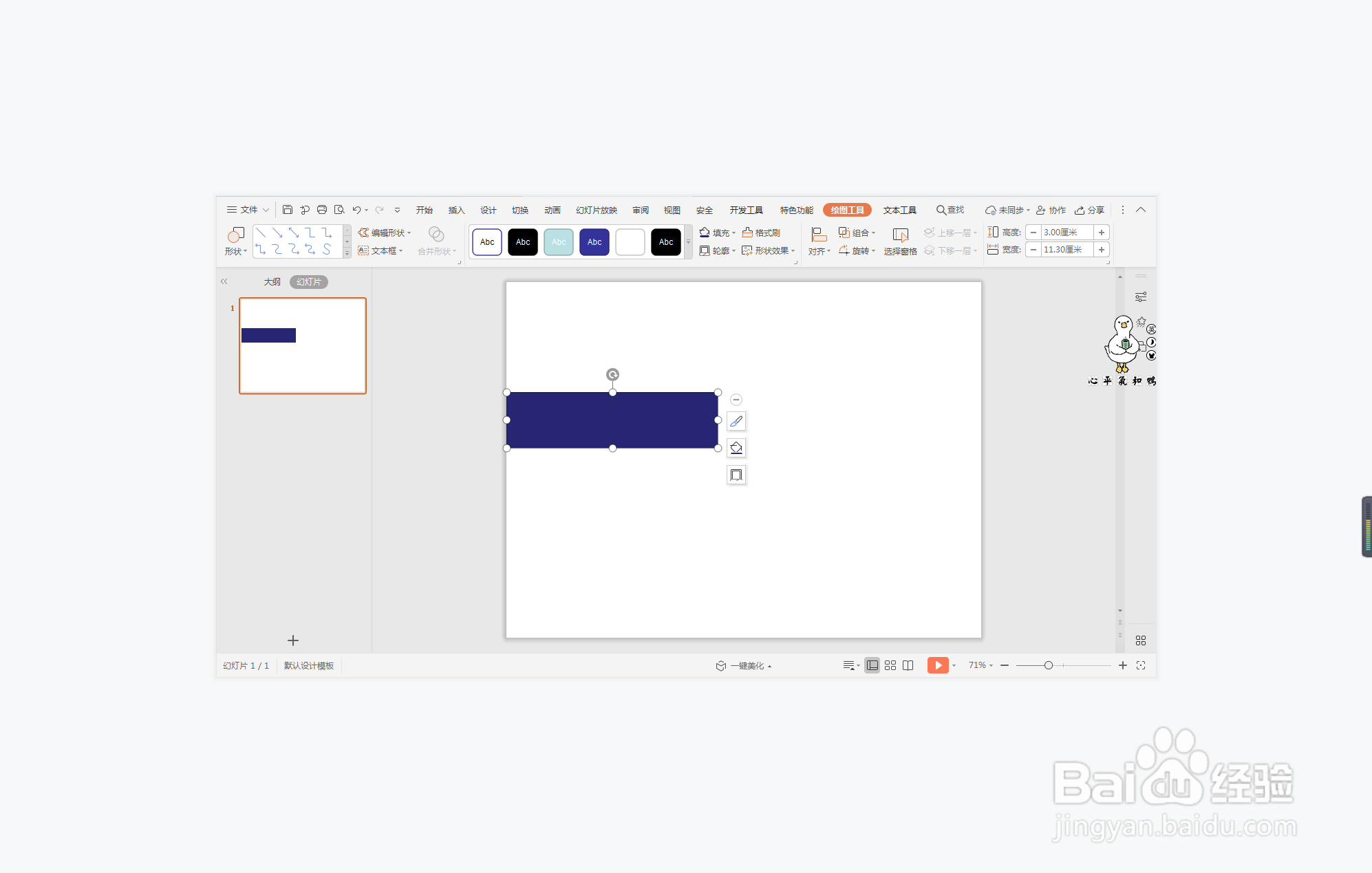
3、接着再插入一个矩形,放置在页面的右侧,位置和大小如图所示。
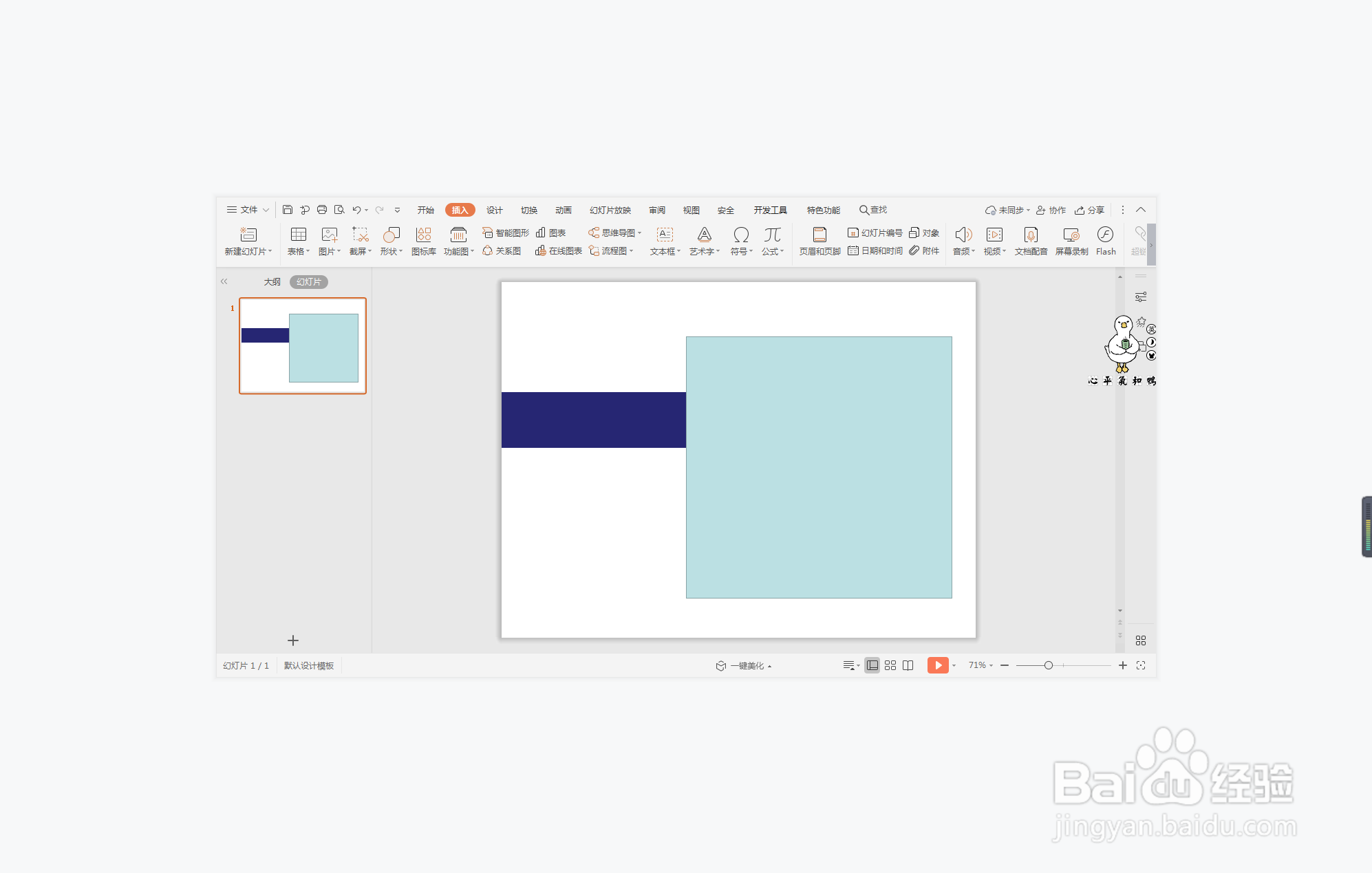
4、选中矩形,在绘图工具中点击填充,选择其中的“无填充颜色”。
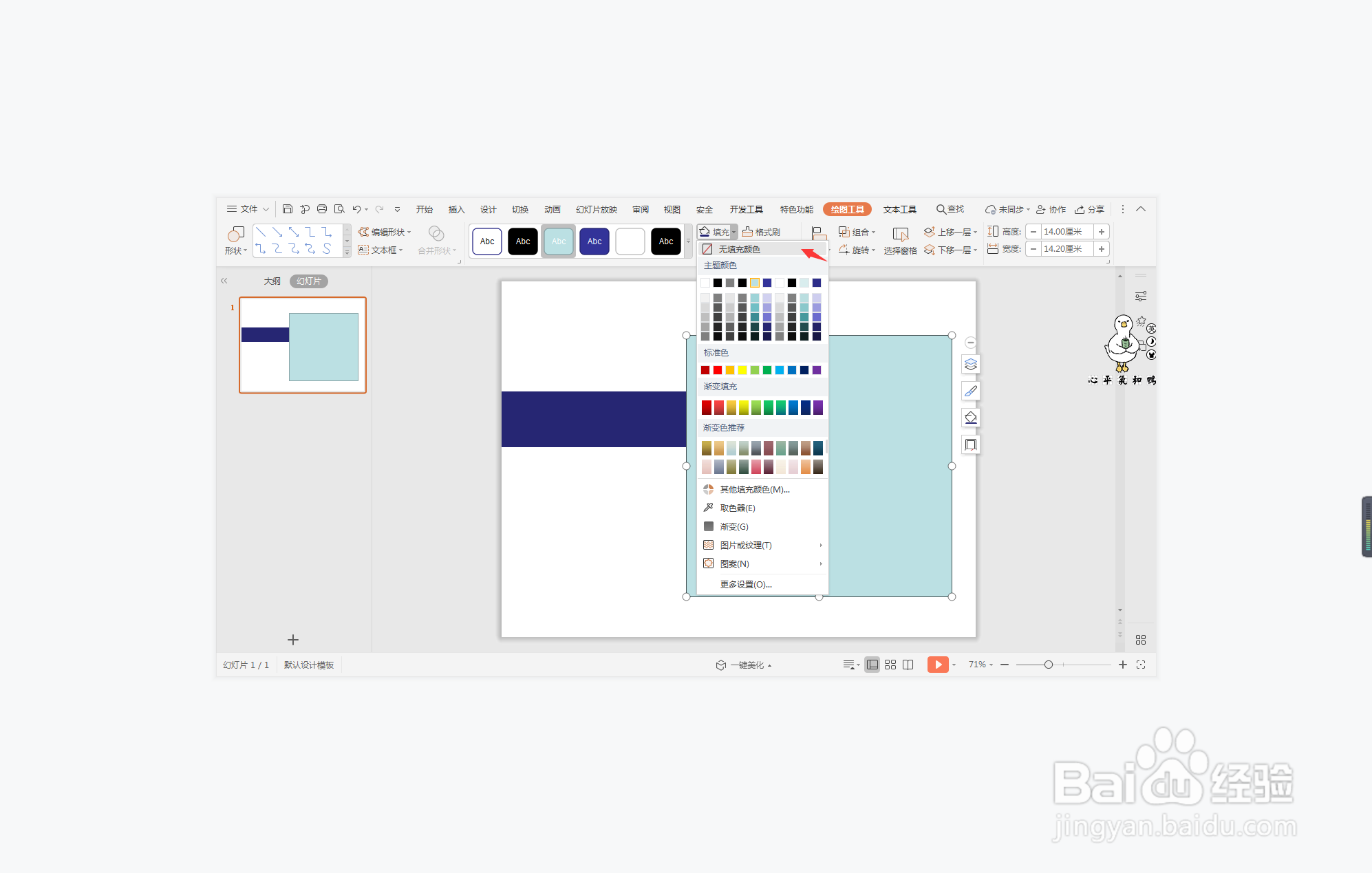
5、点击轮廓,线条颜色填充为棕色,线条宽度设置为3磅。
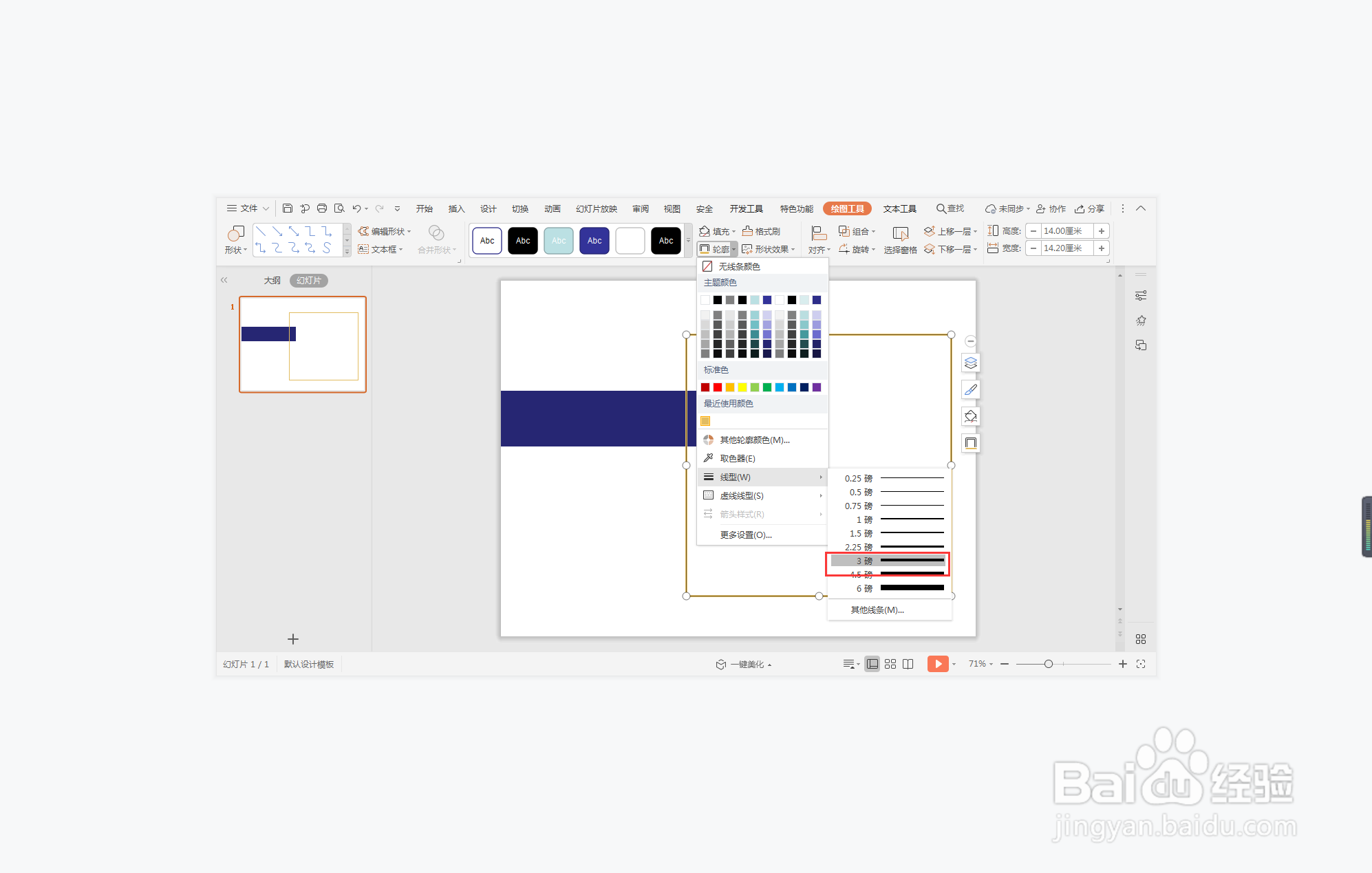
6、在蓝色矩形中输入“目录”,在矩形边框中输入序号和标题,这并调整好字体的大小和颜色,这样干练几何型目录样式就制作好了。